Inleiding
Dit document beschrijft hoe u identiteitsgroepen en gebruikers kunt maken en wijzigen met behulp van Rest API, die kan worden gebruikt voor de automatisering van identiteitsbeheer. De in dit hoofdstuk beschreven procedure is gebaseerd op voorbeeldstandalone ISE-implementatie en Rest API Firefox Client (RESTED) in JSON-indeling.
Voorwaarden
Vereisten
Cisco raadt kennis van de volgende onderwerpen aan:
- Cisco Identity Services Engine (ISE)
- REST API
- JSON
Gebruikte componenten
Dit document beperkt zich niet tot specifieke software- en hardwareversies en is slechts een voorbeeldconfiguratie gids via REST API.
De informatie in dit document is gebaseerd op de apparaten in een specifieke laboratoriumomgeving. Alle apparaten die in dit document worden beschreven, hadden een opgeschoonde (standaard)configuratie. Als uw netwerk levend is, zorg er dan voor dat u de mogelijke impact van om het even welke opdracht begrijpt.
Configureren
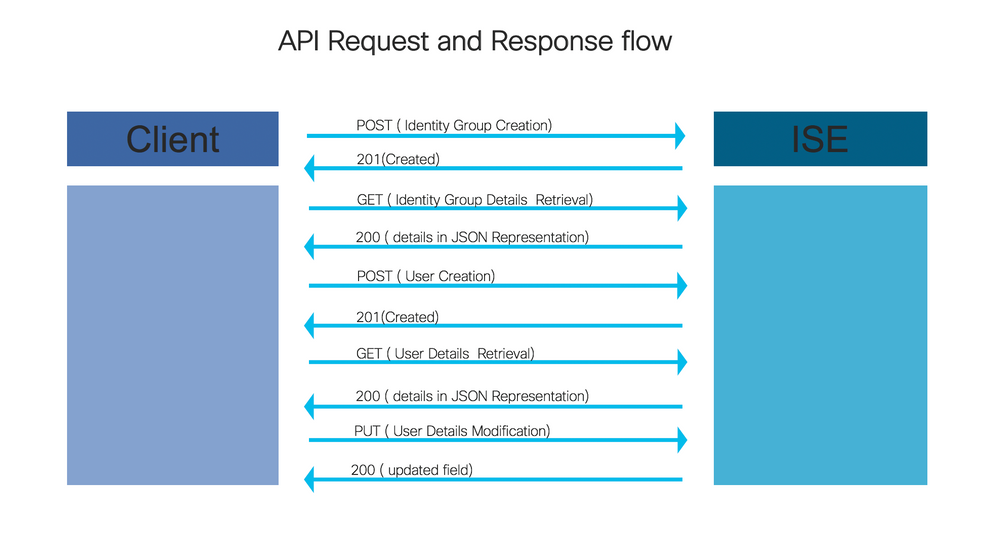
Dit zijn de voorbeeldstappen voor operaties door API die kunnen worden gebruikt als referentie om uw eigen oproepen te bouwen.
1. Creatie van identiteitsgroepen
Maak een identiteitsgroep met behulp van de POST-methode.
URL voor API-oproep:
https://<ISE IP>:9060/ers/configuratie/identificatiegroep
De header voor API-oproep:
| HTTP-header voor content-type: |
application/json |
| HTTP 'Accept'-header |
application/json |
JSON-code voor vorming van identiteitsgroepen
{
"IdentityGroup": {
"name": "
", "description": "
", "parent": "NAC Group:NAC:IdentityGroups:User Identity Groups" } }
Voorbeeld:
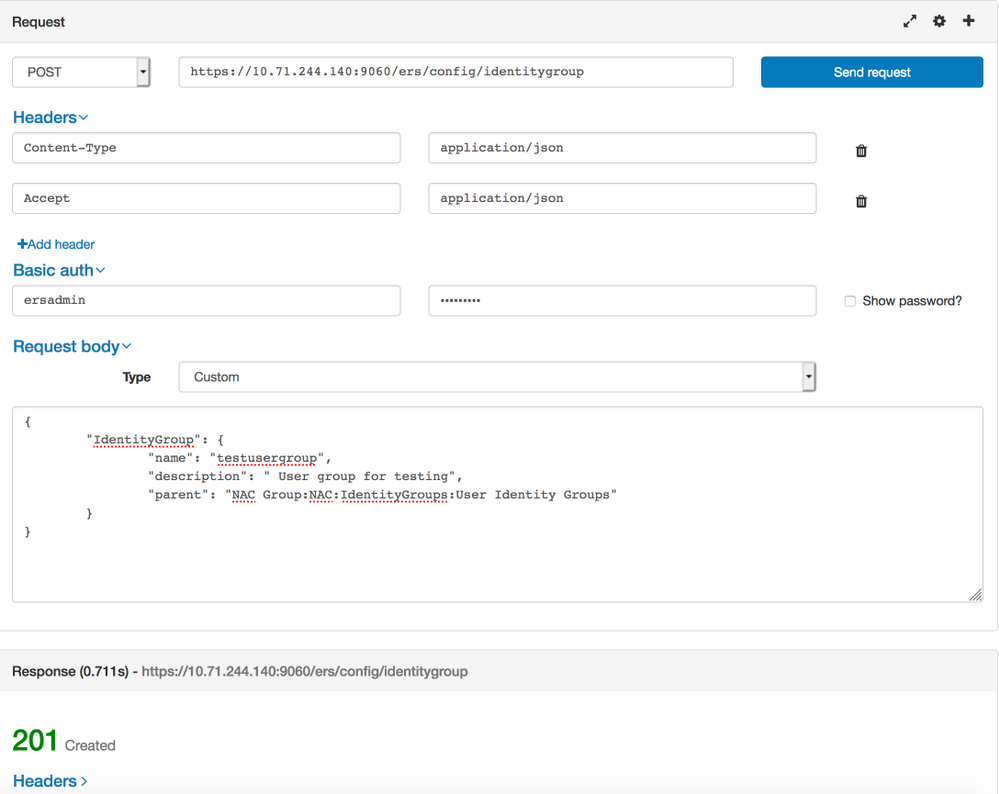
2. Terugvinding van identiteitsgroepgegevens
Raadpleeg de details van de Identity Group met behulp van de GET methode.
URL voor API-oproep:
https://<ISE IP>:9060/ers/configuratie/identificatiegroep?filter=name.CONTAINS.<Identity Group Name >
De header voor API-oproep:
| HTTP-header voor content-type: |
application/json |
| HTTP 'Accept'-header |
application/json |
Voorbeeld:
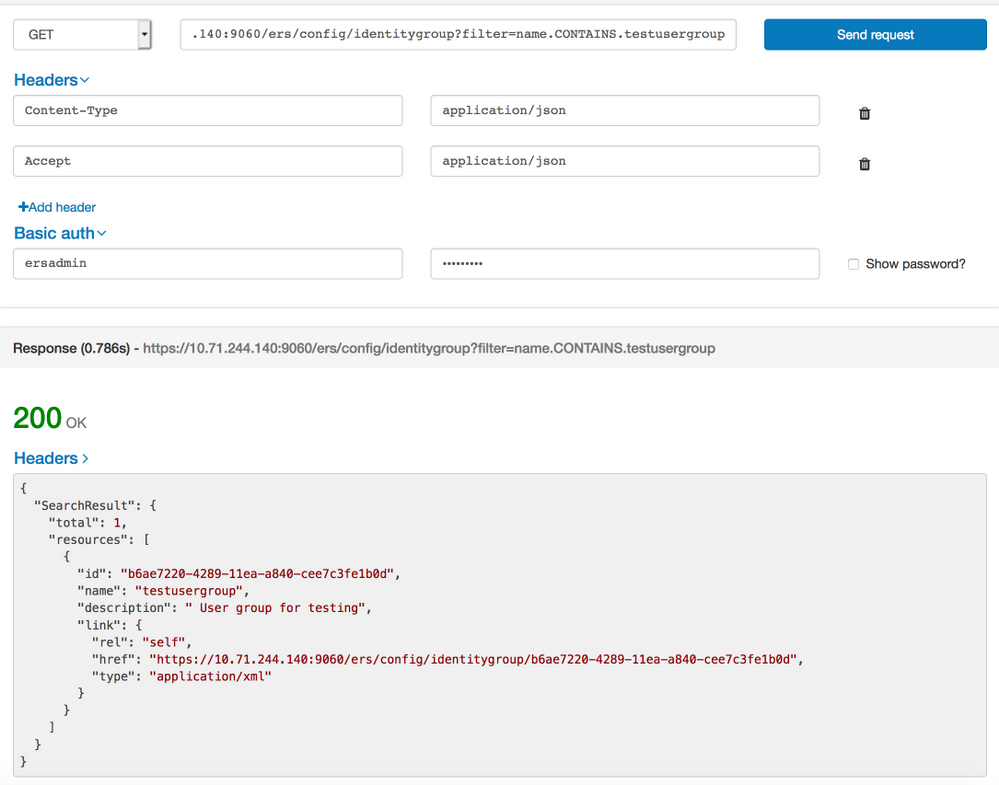
Opmerking: ID (ontvangen in Identity Group details) is vereist om gebruikers in deze Identity Group te kunnen maken.
3. Gebruikersontwikkeling
Maak een gebruiker met de hulp van de POST-methode.
URL voor API-oproep:
https://<ISE IP>:9060/ers/configuratie/interne gebruiker/
De header voor API-oproep:
| HTTP-header van contenttype: |
application/json |
| HTTP-header accepteren: |
application/json |
JSON-code voor gebruikersontwikkeling:
{
"InternalUser": {
"name": "
", "email": "
", "enabled": true, "password": "
", "firstName": "
", "lastName": "
", "changePassword": false, "identityGroups": "
", "expiryDateEnabled": false, "enablePassword": "
" } }
Voorbeeld:
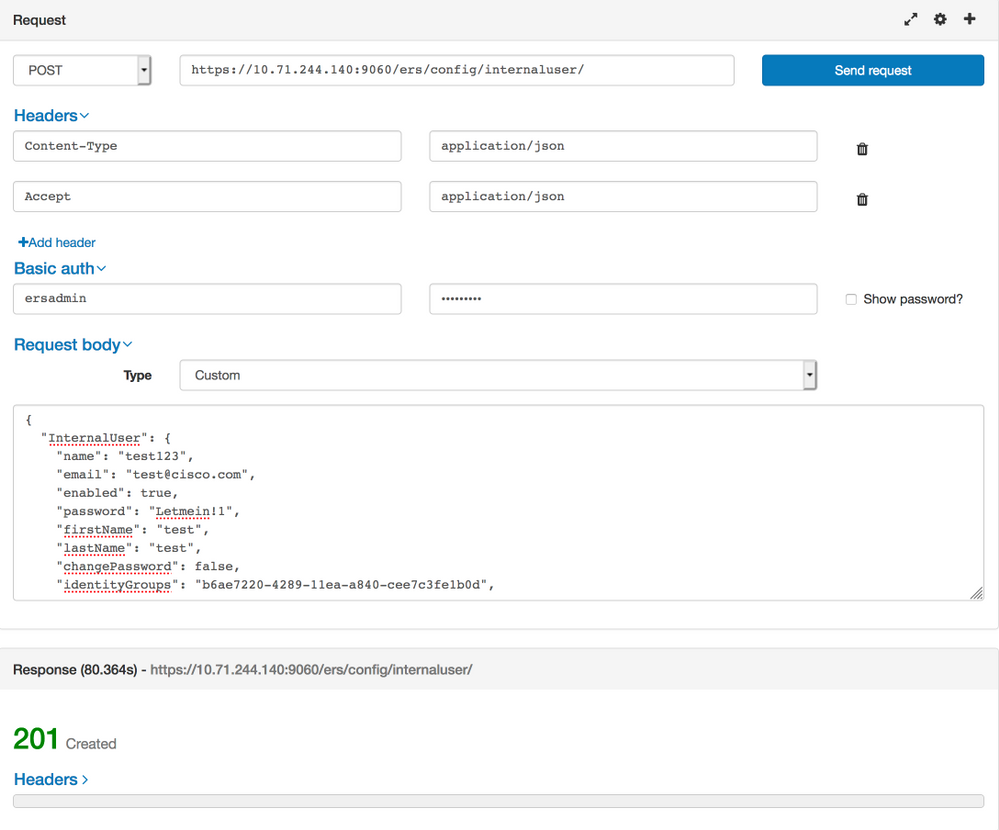
4. Opvragen van gebruikersgegevens
Zie Gebruikersgegevens met behulp van de GET Methode.
URL voor API-oproep:
https://<ISE IP>:9060/ers/configuratie/interne gebruiker
Opmerking: Deze URL kan worden gebruikt om gebruikers te filteren. Gebruiker kan worden gefilterd met behulp van voornaam, achternaam, IdentityGroup, naam, beschrijving, e-mail en ingeschakeld.
Het wordt aanbevolen om gebruikersgegevens te filteren met e-mailid als e-mailid uniek is voor elke gebruiker.
https://<ISE IP>:9060/ers/configuratie/interne gebruiker?filter=<naam van het veld dat wordt gebruikt voor filtering>.CONTAINS.<waarde van het veld voor filtering>
De header voor API-oproep:
| HTTP-header van contenttype: |
application/json |
| HTTP-header accepteren: |
application/json |
Voorbeeld:
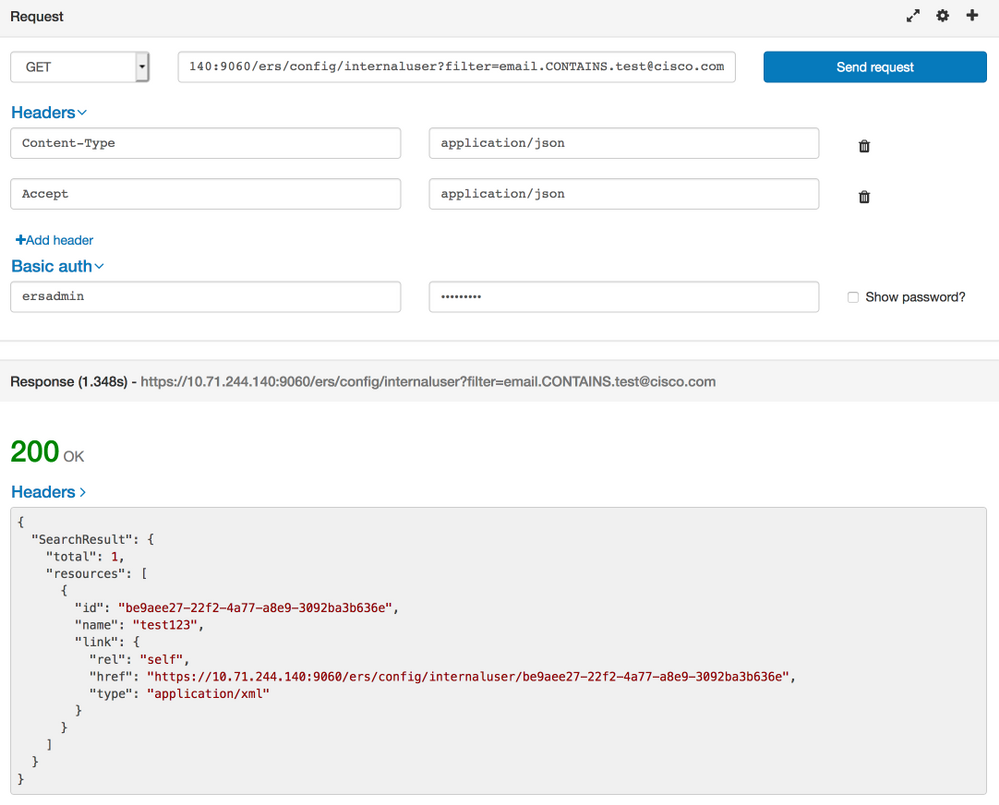
Opmerking:IDandNamereced hier is vereist om het wachtwoord of andere informatie voor een gebruiker bij te werken.hrefURL wordt gebruikt om gebruikersinformatie bij te werken.
5. Wijziging van gebruikersgegevens
Wijzig het gebruikerswachtwoord met de hulp van de PUT-methode.
URL voor API-oproep:
https://<ISE IP>:9060/ers/configuratie/interne gebruiker/<User-id die is ontvangen via een proces dat in stap 4 is beschreven
Hierboven wordt href URL ontvangen met behulp van het proces dat in Stap 4 is beschreven.
De header voor API-oproep:
| HTTP-header van contenttype: |
application/json |
| HTTP-header accepteren: |
application/json |
JSON-code voor gebruikerslater wijzigen
{
"InternalUser": {
"id": "
", "name": "
", "password": "
", "enablePassword": "
" } }
Voorbeeld:
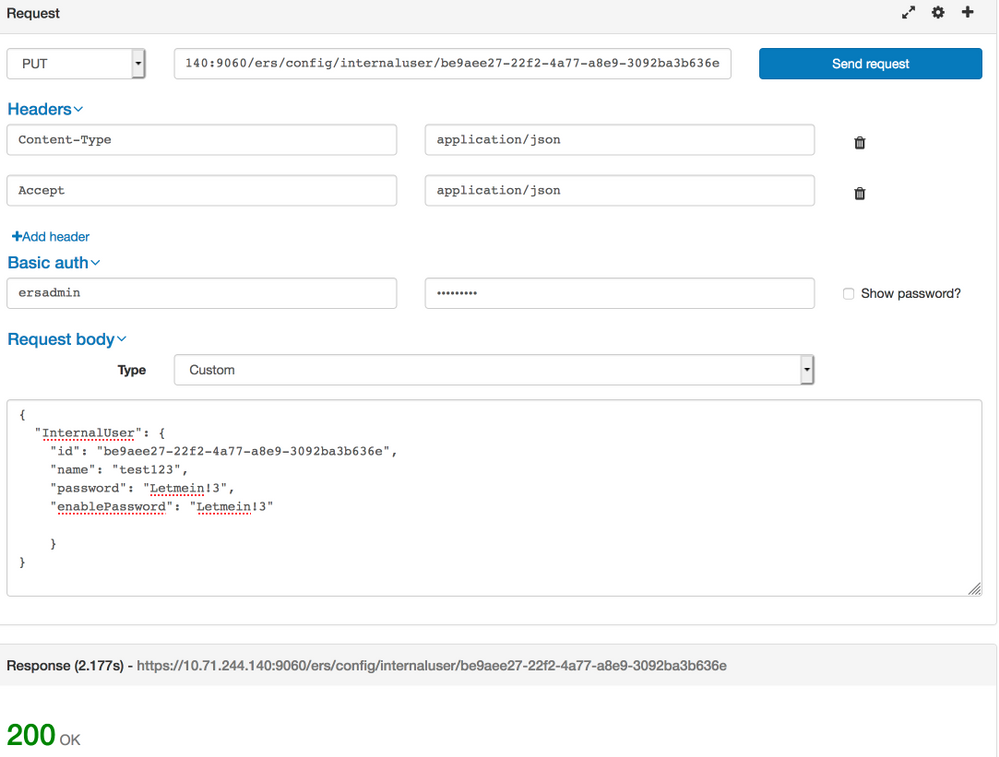
Verifiëren
Om identiteitsgroepen te controleren dient u te navigeren naar Beheer > Identity Management > Groepen > Identiteitsgroepen > Groepering van gebruikers in ISE GUI.
Om te controleren of gebruikers navielen naar Administratie > identiteitsbeheer > Identificaties > Onderhoudsgegevens in ISE GUI.
